Om du vill hindra Android-appar från att öppna webbläsare måste du justera en rad inställningar. Vi visar dig exakt vilka steg du behöver följa.
Hur man stoppar appar från att starta webbadresser i webbläsaren
Rensa standardinställningar
- Det första steget är att öppna inställningar app.
- Tryck sedan på Appar.
- Leta reda på din standardwebbläsare.
- Välj Öppna som standard sektion.
- Tryck på Rensa standardinställningar alternativ.
- Du bör nu se meddelandet 'Inga standardinställningar har angetts.’
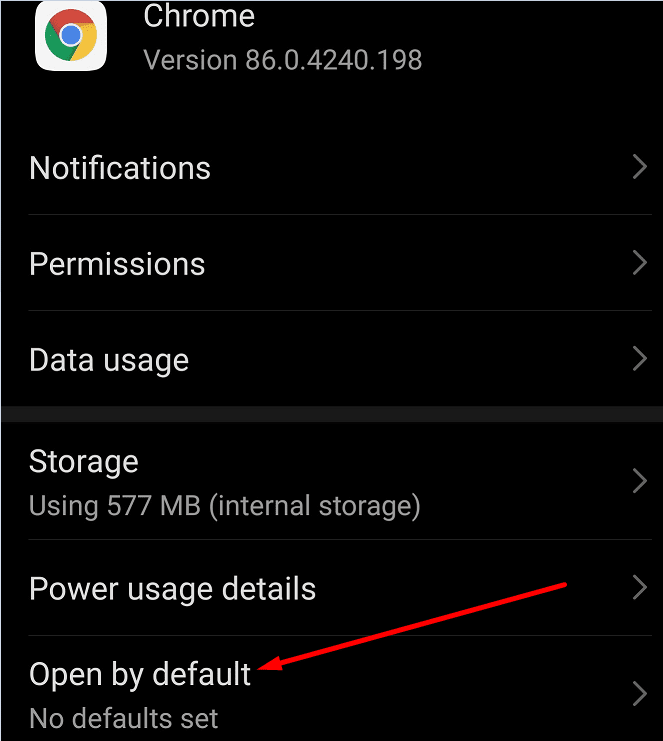
Öppen Länkar som stöds Inom appen
Å andra sidan, om du vill ändra hur du öppnar länkar som stöds, leta reda på alternativet som kallas Öppna länkar som stöds i den här appen.
Låt oss till exempel säga att du vill öppna Facebook länkar som stöds.
- Navigera till inställningar.
- Välj Appar.
- Leta upp Facebook app.
- Knacka Öppna som standard.
- Hitta alternativet som kallas Öppna länkar som stöds i den här appen.
- Välj den och ställ in den på Tillåt alltid. På detta sätt kommer du att öppna alla Facebook-länkar som stöds i appen.
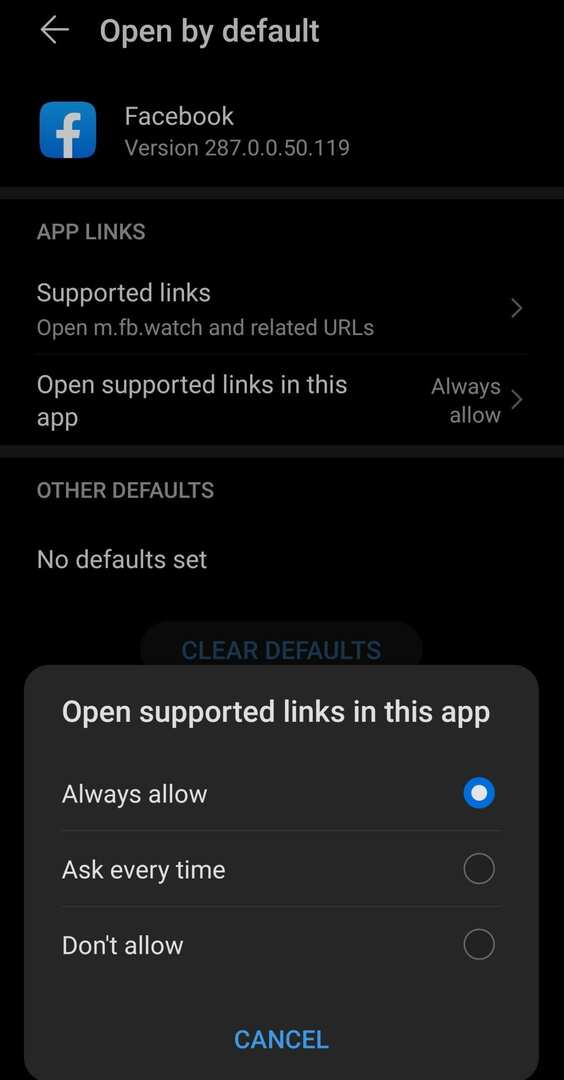
Å andra sidan, om du inte gillar tanken på att öppna länkar som stöds i appen, kan du ställa in alternativet till Tillåt inte.
Eller, om du inte är säker kan du välja Fråga varje gång. Du kommer att bli ombedd att välja hur du vill öppna länkarna varje gång du trycker på en.
Gillar du inte din nuvarande webbläsare?
På tal om Android-webbläsare, vi förstår helt om du inte längre gillar din nuvarande webbläsare. Kanske vill du ha en snabbare och säkrare webbläsare. Eller en webbläsare som ger fler funktioner till bordet.
Om du vill ändra standard webbläsare på Android, kolla in den här guiden. Vi listade alla steg du behöver följa för att ersätta din nuvarande webbläsare med en annan.